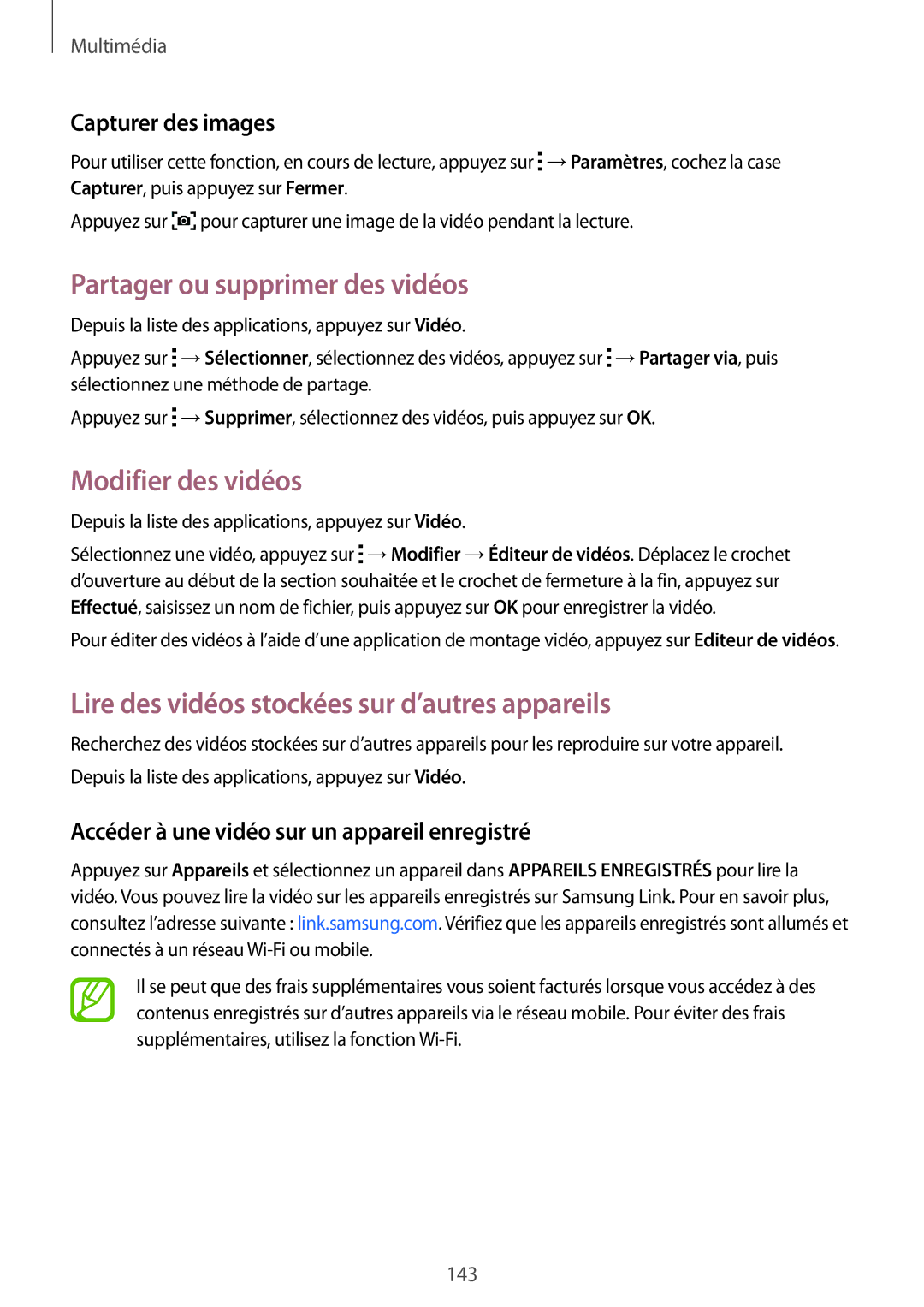Multimédia
Capturer des images
Pour utiliser cette fonction, en cours de lecture, appuyez sur ![]() →Paramètres, cochez la case Capturer, puis appuyez sur Fermer.
→Paramètres, cochez la case Capturer, puis appuyez sur Fermer.
Appuyez sur ![]() pour capturer une image de la vidéo pendant la lecture.
pour capturer une image de la vidéo pendant la lecture.
Partager ou supprimer des vidéos
Depuis la liste des applications, appuyez sur Vidéo.
Appuyez sur ![]() →Sélectionner, sélectionnez des vidéos, appuyez sur
→Sélectionner, sélectionnez des vidéos, appuyez sur ![]() →Partager via, puis sélectionnez une méthode de partage.
→Partager via, puis sélectionnez une méthode de partage.
Appuyez sur ![]() →Supprimer, sélectionnez des vidéos, puis appuyez sur OK.
→Supprimer, sélectionnez des vidéos, puis appuyez sur OK.
Modifier des vidéos
Depuis la liste des applications, appuyez sur Vidéo.
Sélectionnez une vidéo, appuyez sur ![]() →Modifier →Éditeur de vidéos. Déplacez le crochet d’ouverture au début de la section souhaitée et le crochet de fermeture à la fin, appuyez sur Effectué, saisissez un nom de fichier, puis appuyez sur OK pour enregistrer la vidéo.
→Modifier →Éditeur de vidéos. Déplacez le crochet d’ouverture au début de la section souhaitée et le crochet de fermeture à la fin, appuyez sur Effectué, saisissez un nom de fichier, puis appuyez sur OK pour enregistrer la vidéo.
Pour éditer des vidéos à l’aide d’une application de montage vidéo, appuyez sur Editeur de vidéos.
Lire des vidéos stockées sur d’autres appareils
Recherchez des vidéos stockées sur d’autres appareils pour les reproduire sur votre appareil. Depuis la liste des applications, appuyez sur Vidéo.
Accéder à une vidéo sur un appareil enregistré
Appuyez sur Appareils et sélectionnez un appareil dans APPAREILS ENREGISTRÉS pour lire la vidéo. Vous pouvez lire la vidéo sur les appareils enregistrés sur Samsung Link. Pour en savoir plus, consultez l’adresse suivante : link.samsung.com. Vérifiez que les appareils enregistrés sont allumés et connectés à un réseau
Il se peut que des frais supplémentaires vous soient facturés lorsque vous accédez à des contenus enregistrés sur d’autres appareils via le réseau mobile. Pour éviter des frais supplémentaires, utilisez la fonction
143